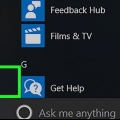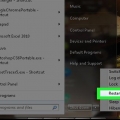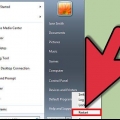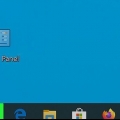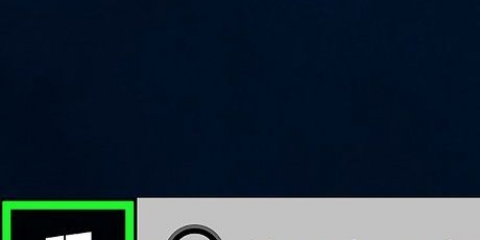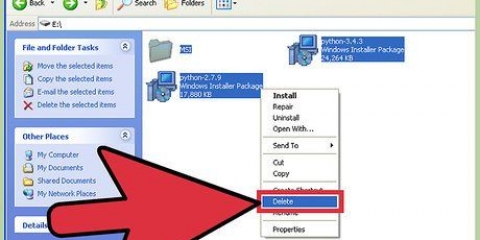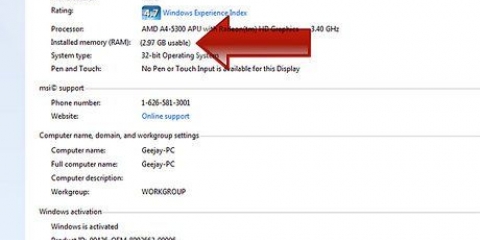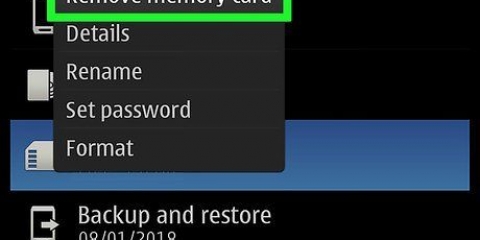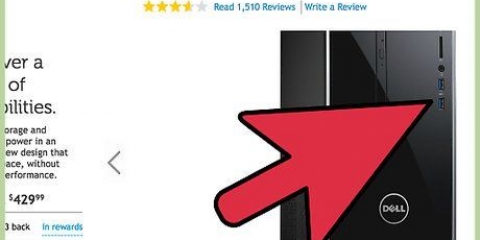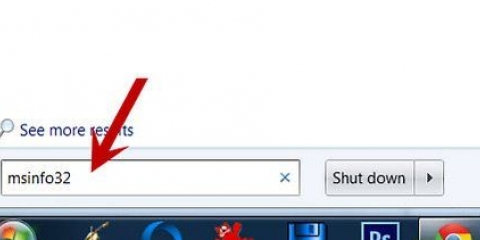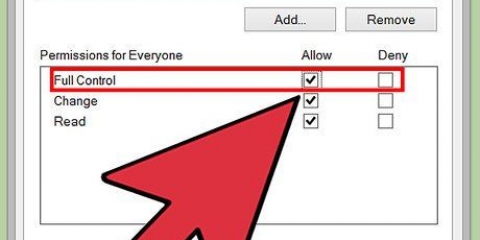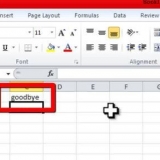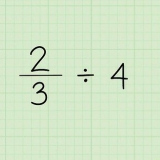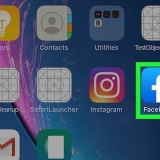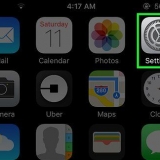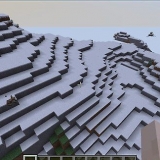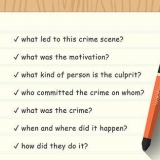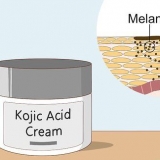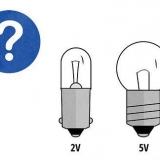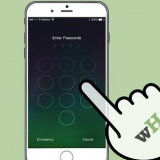Você geralmente usa as teclas `F` (teclas de função) para acessar o BIOS. Estes estão localizados na parte superior do seu teclado. Dependendo do seu computador, pode ser necessário pressionar o botão fn segure enquanto pressiona uma das teclas de função. Você pode verificar o manual do modelo do seu computador ou a página de suporte online para descobrir a chave do BIOS do seu computador.


Cache ou Sombreamento - Se você encontrar uma tela azul ou problemas de memória em geral, desabilitar o cache do BIOS do seu computador pode resolver o problema. RAM - Se você instalou uma RAM personalizada que não está funcionando, poderá desativá-la no BIOS sem removê-la fisicamente do computador. As opções de memória disponíveis variam de acordo com o BIOS. Você pode ter opções de memória diferentes que outros computadores não têm e vice-versa. Se você não encontrar a opção de memória que está procurando, tente pesquisar em outra página (por exemplo Em geral).



Desativando opções de memória no bios
Contente
Este tutorial ensinará como desabilitar opções de memória, como RAM ou cache, no menu BIOS do seu computador Windows. Lembre-se de que o menu do BIOS será diferente para cada computador, o que significa que seu computador não terá todas as opções que outros computadores têm. Portanto, talvez você não consiga desativar as opções de memória do BIOS no seu computador.
Degraus
Parte 1 de 2: Como acessar o BIOS

1. Reinicie seu computador. Abrir início
clique no botão liga/desliga , e clique reiniciar. - Se o seu computador estiver bloqueado, clique na tela de bloqueio, depois no botão liga/desliga no canto inferior direito da tela e clique em Reiniciar.
- Se o seu computador já estiver desligado, pressione o botão liga/desliga no computador.

2. Aguarde a primeira tela de inicialização do computador aparecer. Quando a tela de inicialização aparecer, pressione a tecla `setup` no seu computador.
Se você vir algo piscando como `Pressione [tecla] para entrar na configuração` na parte inferior da tela e depois desaparecer novamente, você deve começar de novo e tentar novamente.

3. O amor édel ou F2 pressionado para entrar na configuração. A tecla que você deve pressionar também pode ser diferente - se for o caso, use essa tecla.

4. Aguarde a inicialização do BIOS. Depois de pressionar com sucesso a tecla de configuração, o BIOS carregará. Você pode então começar a procurar a parte da memória que deseja desativar.
Parte 2 de 2: Desativando opções de memória

1. Vá para a página `Avançado`. Selecionar Avançado ou `Avançado` na parte superior da tela pressionando a tecla de seta Para a direita e depois pressione ↵ Entrar. Isso abrirá a página `Avançado` do BIOS.

2. Encontre a opção de memória que você deseja desativar. As opções de memória comuns incluem:

3. Selecione um item de memória para desativar. Use as teclas de seta para mover a caixa de seleção para `Ativado` ou `Ativado` ou texto semelhante à direita de um item de memória. Permite selecioná-lo.

4. Pressione a tecla `Alterar` ou `Editar`. Fazê-lo vai desabilitar a opção de memória selecionada. A tecla `Alterar` varia de acordo com o BIOS do seu computador, mas todas as telas do BIOS têm um guia no canto inferior direito mostrando quais teclas do teclado executam quais ações.
Por exemplo, você faria ↵ Ser capaz de pressionar Enter para alterar o texto `Desativado` para `Ativado`.

5. Pressione o botãoEsc. Indica que você deseja sair do BIOS.

6. pressione↵ Entrar quando solicitado. Isso salvará as alterações e sairá do BIOS. A opção de memória selecionada agora está desativada.
Verifique se você tem a opção `Salvar e sair` (Salvar e sair) selecione ou pressione S quando solicitado a salvar suas alterações.
Pontas
- Se você não encontrar a opção de memória que deseja desabilitar no BIOS, entre em contato com o fabricante do computador ou encontre o manual do modelo do computador on-line. Pode haver uma opção alternativa ou adicional que você pode tentar.
Avisos
- Desativar componentes no BIOS pode danificar seu computador. Seja extremamente cuidadoso para não desabilitar nada que você não precise desabilitar.
Artigos sobre o tópico "Desativando opções de memória no bios"
Оцените, пожалуйста статью
Similar
Popular